Slik bruker du Microsoft 365-widgets på iPhone for å signere PDF-er og arbeide med dokumenter
1 min. lese
Oppdatert på
Les vår avsløringsside for å finne ut hvordan du kan hjelpe MSPoweruser opprettholde redaksjonen Les mer
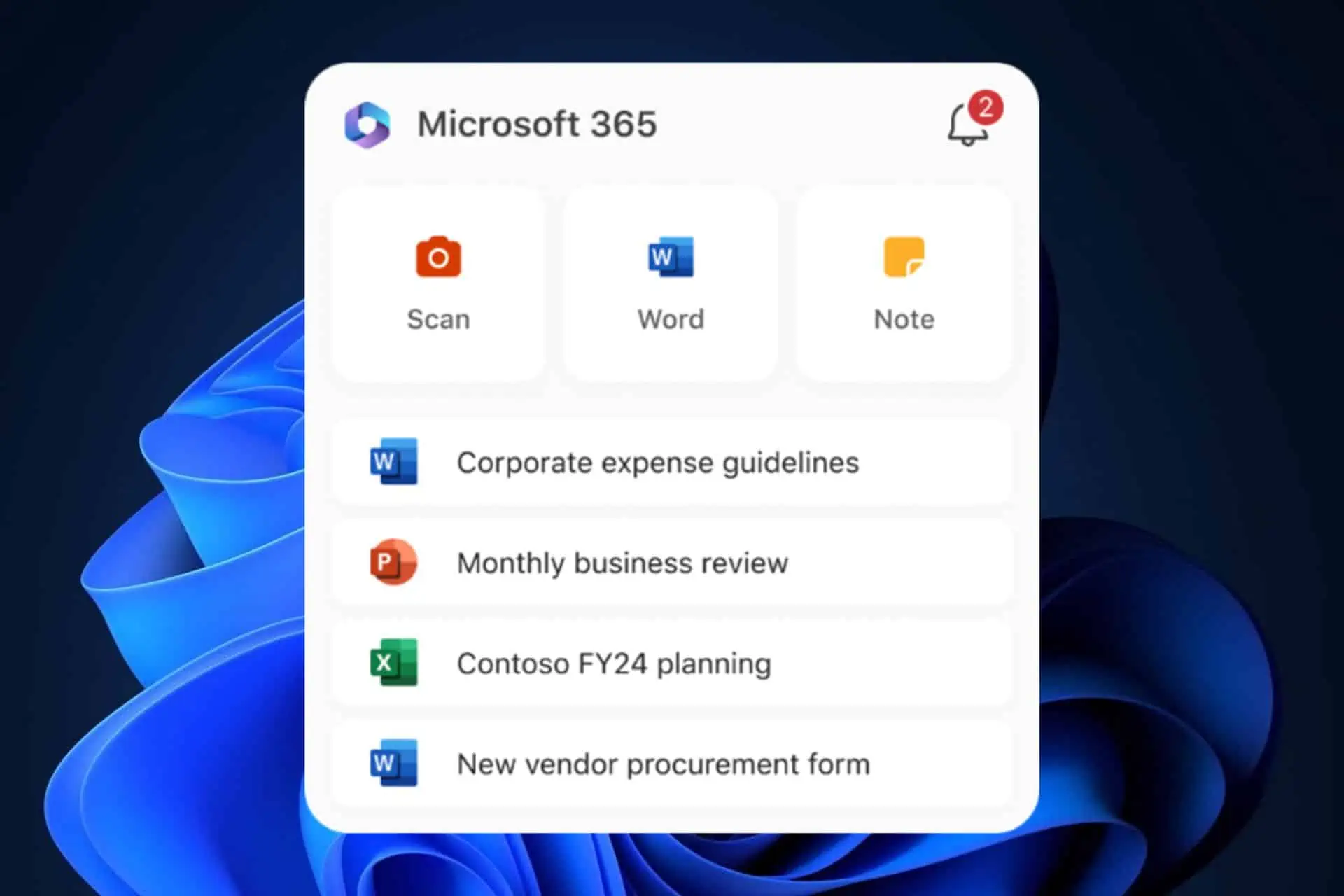
Microsoft 365 Widgets på iPhone kan være svært nyttige når du håndterer stressende situasjoner, for eksempel å raskt signere et PDF-dokument. Funksjonen er nå live på iOS, og iPhone- og iPad-brukere vil kunne bruke den til å lage dokumenter og ta notater direkte på enhetenes startskjermer.
Det finnes tre typer widgets:
- Den lille widgeten.
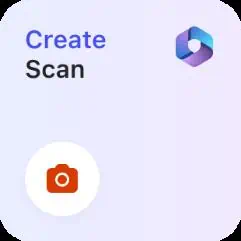
- Den mellomstore widgeten.
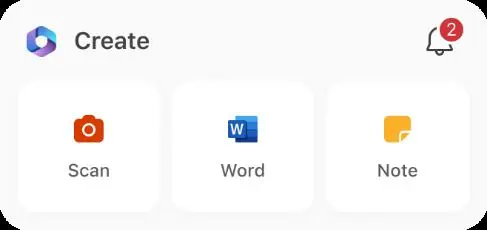
- Den store widgeten.
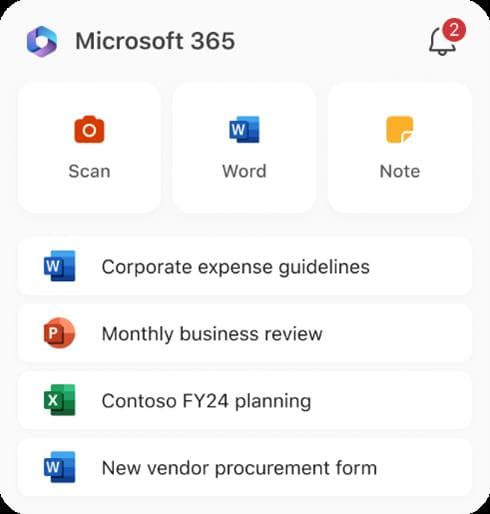
Hver av dem vil selvfølgelig tilby deg flere funksjoner i bytte mot startskjermen.
Slik bruker du Microsoft 365-widgets på iPhone
- Logg på Microsoft 365 app på din iOS-enhet.
- For å legge til en widget på startskjermen, trykk og hold på en widget, og trykk deretter på Legg til knapp.
- Velg en widget, velg en widgetstørrelse, og trykk deretter Legg til widget.
- Pek Ferdig.
- For å redigere en widget, trykk og hold inne widget-tappen Rediger widget i Raske Actions menyen, og velg deretter fra en liste over tilgjengelige innholdstyper.
- Trykk utenfor widgeten for å avslutte.
Du kan for øyeblikket legge til Word, Excel, PowerPoint, Notes, PDF og Scan.
Vil du bruke dem?








Brukerforum
0 meldinger